Cómo eliminar las arrugas en Photoshop

Este tutorial le mostrará cómo eliminar las arrugas en Photoshop. Pero antes de empezar, hablemos de arrugas por un minuto. Las arrugas no son algo negativo, transmiten la larga historia de la vida de un sujeto, donde los pliegues y los pliegues se han reunido a lo largo de los años.
Sin embargo, la sociedad ve negativamente las arrugas, como un signo de envejecimiento. Sin embargo, no necesitamos entregar nuestro dinero en efectivo para la última hidratante de lujo cuando tenemos tecnología de nuestro lado, como la mejor software de edición de fotos . Este tutorial demostrará cuán dejando solo la textura de la piel, pero analizando los pies de los cuervos de la elección y tonificando algunas líneas más profundas pueden mejorar sus tiros.
Si te apetece expandir tu Photoshop CC Skillset aún más, echa un vistazo a nuestro Tutoriales de Photoshop Roundup para más cómo tos.


Es importante que no elimine completamente todas las arrugas, agregan profundidad y dimensión a la persona, como debería un buen retrato. Dejando los poros de la piel y el cabello facial (sin importar cuán pequeño y discreto) sea esencial para los retratos de aspecto natural. Pero con un uso suave de unas pocas herramientas prácticas, puede obtener sujetos de retratos que parecen estar bien descansados, y tal vez, unos años más jóvenes.
Puede ver el video anterior para un tutorial paso a paso o leer para una guía escrita.
01. Hacer edición no destructiva.

El primer paso es hacer que su edición sea no destructiva. Hay algunas formas de hacer esto, pero la forma más sencilla es duplicar la capa de su fotografía. En Photoshop es Ctrl + j ( Cmd + j en una Mac). De esa manera, cualquier edición que hacemos puede ser fácilmente enmascarada o mezclada suavemente en la capa no editada a continuación.
02. Eliminar arrugas con la herramienta de parche

La herramienta de parche es una herramienta poderosa y infrautilizada que funciona de manera excelente para cortar manchas existentes en texturas, pero se mezcla automáticamente en una nueva textura en la selección. Haga clic y arrastre para dibujar alrededor de una arruga, como alrededor del cuello. Luego haga clic en Dentro de la selección y arrástrelo a otra sección de la piel para reemplazar la arruga (use una pieza cercana de la piel para evitar que se vea natural, ya que copiará la textura).
03. Softly clon Out Out Out Eye Bags

La herramienta de sello de clon pinta con áreas de otra parte de su foto. Debe usarse con moderación con un cepillo grande y suave y la opacidad reducida. Use esto para eliminar las bolsas pesadas debajo de los ojos. Alt + click Para definir un punto en la mejilla superior cerca de las arrugas y establecer la opacidad del cepillo al 20 por ciento. Ejecute suavemente el cepillo sobre las arrugas varias veces hasta que las bolsas se iluminan ligeramente. No los elimines por completo porque todos tienen estas líneas, de recién nacidos a los ancianos.
04. Arrancar manchas
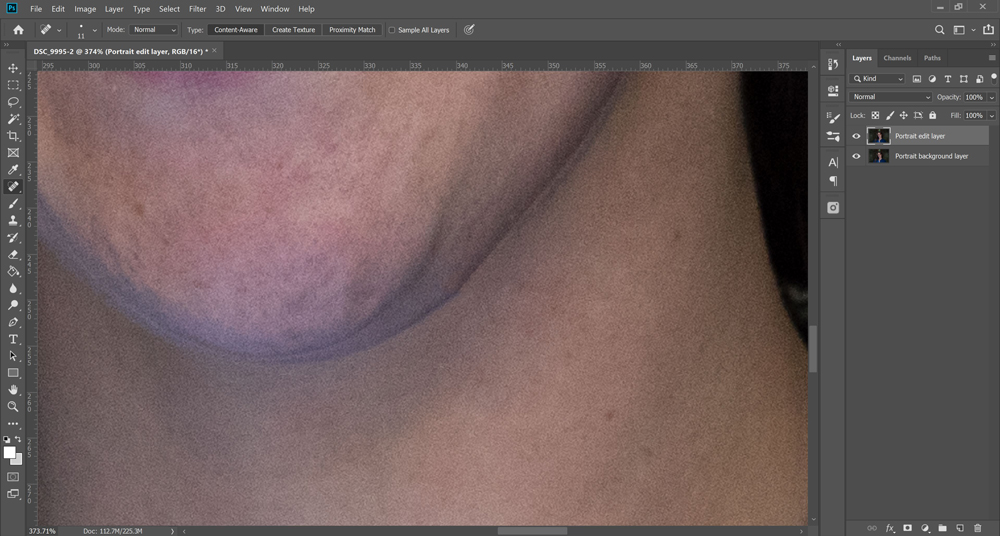
La herramienta Spot Sating Spot es una excelente manera de eliminar las manchas temporales y las arrugas que pueden causar sin tener que hacer un levantamiento pesado. Esta herramienta eradica automáticamente las manchas, las marcas, la suciedad y el polvo de forma rápida y sencilla. También puede eliminar las verrugas, las pecas y los lunares si lo desean, pero es mejor dejar algo permanente y quitar solo lo que es temporal de un tema.
05. Liquificar la línea de la mandíbula.

Este paso es un poco más avanzado. Las arrugas naturales se forman debajo de la barbilla cuando sonríamos, y mientras casi todos nosotros tenemos esto, a algunas personas no les gusta. Es mejor no de clonar el sello de una nueva mandíbula de su sujeto porque esto socava la belleza natural del sujeto y podrán decir que usted ha editado mucho su retrato. En su lugar, use el filtro Liquify para persuadir suavemente, esto cree para unirse y, por lo tanto, reducir su impacto en el retrato.
Use la herramienta de congelación para enmascarar cualquier área que no quiera deformado por el filtro, luego use un cepillo grande y suave para impulsar lentamente la línea de la mapa hacia la cara. El cepillo grande ayuda a mover toda la línea de la mandíbula que conserva simultáneamente su estructura. Use la herramienta de sello de clon al 20 por ciento nuevamente para aligerar la línea de la barbilla para atraer menos atención a esta área.
06. Nunca borrar la piel.

¡Consejo de bonificación! La clave número uno con edición de retratos es para nunca jamás difuminar la piel. Si un sujeto tiene una piel pobre, use las herramientas de arriba para eliminar cualquier cosa no deseada o mejore lo que ya está allí. Pero borrosa la piel hace que los sujetos se vean plásticos y poco realistas, simplemente no es una buena apariencia y la mayoría de los fotógrafos y retoques, incluso Joe-Public puede detectar este error a una milla.
Leer más:
- Las mejores computadoras portátiles para Photoshop en 2020.
- Cómo hacer un collage de fotos en Photoshop
- Las mejores alternativas a Photoshop.
Cómo - Artículos más populares
Cómo dibujar un cuello y los hombros
Cómo Sep 10, 2025Al aprender a dibujar un cuello y hombros, a menudo puede ser difícil mostrar los volúmenes en nuestro trabajo, ya que estamos acostumbrados a ver a la gente de frente. Pero dibujar un cuel..
Jamstack: construye sitios web más rápidos y eficientes hoy
Cómo Sep 10, 2025[dieciséis] (Crédito de la imagen: Futuro / Joseph Ford) Jamstack es un método para crear y servir sitios web con una carga..
Cómo KitBash en la marcha con ShapR3D
Cómo Sep 10, 2025[dieciséis] (Crédito de la imagen: Adam DeWhirst) ShapR3D es una gran herramienta para Kitbashing. Ayuda a ir literalmente i..
Construye un chatbot AI-Powered
Cómo Sep 10, 2025[dieciséis] Inteligencia artificial (AI) nos permite crear nuevas formas de ver los problemas existentes, de repensar estrategias ambi..
Crea un efecto de texto tambaleante con JavaScript
Cómo Sep 10, 2025[dieciséis] Introducir efectos al texto y la tipografía puede agregar una nueva perspectiva a la experiencia de usuario en..
Cómo preparar gráficos ilustradores para después de los efectos
Cómo Sep 10, 2025[dieciséis] No puedo empezar a decirte cuántos Ilustrador Adobe Los archivos me han pasado para animación que claramente ..
7 formas asesinas para influir en el comportamiento del usuario
Cómo Sep 10, 2025Los sitios web emplean técnicas psicológicas para influir en el comportamiento de sus usuarios. Dibujando en décadas de investigación académica que explica cómo funciona nuestra mente y..
Top consejos para esculpir una criatura en Zbrush
Cómo Sep 10, 2025[dieciséis] Para demostrar construir una criatura en Zbrush, estoy usando este pedazo de Arte 3d Estoy trabajando, diseñad..
Categorías
- AI & Machine Learning
- Airpods
- Amazon
- Amazon Alexa & Amazon Echo
- Amazon Alexa & Amazon Echo
- Amazon Fire TV
- Amazon Prime Video
- Android
- Teléfonos Y Tabletas Android
- Android Phones & Tablets
- TV Android
- Apple
- Apple App Store
- Homekit De Apple & Apple HomePod
- Música De Apple
- Apple TV
- Mierda De Apple
- Aplicaciones Y Aplicaciones Web
- Apps & Web Apps
- Audio
- Chromebook & Chrome OS
- Chromebook & Chrome OS
- Cromecast
- Cloud & Internet
- Cloud & Internet
- Nube E Internet
- Hardware De Computadora
- Historial De La Computadora
- Cordón De Corte Y Transmisión
- Cord Cutting & Streaming
- Discord
- Disney +
- DIY
- Electric Vehicles
- Erientadores
- Esenciales
- EXPLAINERS
- Juego De Azar
- General
- Gmail
- Adjunto De Google Y Google Nest
- Google Assistant & Google Nest
- Google Chrome
- Google Docs
- Google Drive
- Google Maps
- Google Play Store
- Hojas De Google
- Google Slides
- Google TV
- Hardware
- HBO MAX
- Cómo
- Hulu
- Slang Y Abreviaturas De Internet
- IPhone Y IPad
- Kindle
- Linux
- Mac
- Mantenimiento Y Optimización
- Microsoft Edge
- Microsoft Excel
- Microsoft Office
- Microsoft Outlook
- Microsoft PowerPoint
- Equipos De Microsoft
- Microsoft Word
- Mozilla Firefox
- Netflix
- Interruptor Nintendo
- Paramount +
- PC GAMING
- Peacock
- Fotografía
- Photoshop
- PlayStation
- Privacidad Y Seguridad
- Privacy & Security
- Privacidad Y Seguridad
- Roundups Del Producto
- Programming
- Raspberry Pi
- ROKU
- Safari
- Teléfonos Y Tabletas Samsung
- Samsung Phones & Tablets
- Slack
- Inicio Inteligente
- Snapchat
- Redes Sociales
- Space
- Spotify
- Tinder
- Solución De Problemas
- TV
- Videojuegos
- Virtual Reality
- VPNS
- Navegadores Web
- WiFi Y Enrutadores
- Wifi & Routers
- Windows
- Windows 10
- Windows 11
- Windows 7
- XBOX
- YouTube & YouTube TV
- YouTube & YouTube TV
- ZOOM
- Explicadores







